无系统情况下如何使用U盘安装操作系统(教程及关键步骤)
134
2025 / 08 / 18
随着科技的进步和技术的发展,越来越多的人开始使用U盘来安装系统,这种方式简单、快捷、方便。本文将为大家详细介绍如何使用U盘来装系统,让您轻松搞定系统重装,提供了15个详细的步骤,帮助您完成系统安装。
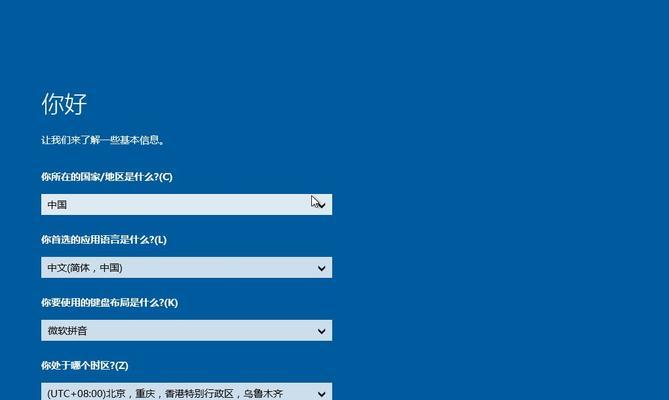
1.准备所需工具与材料
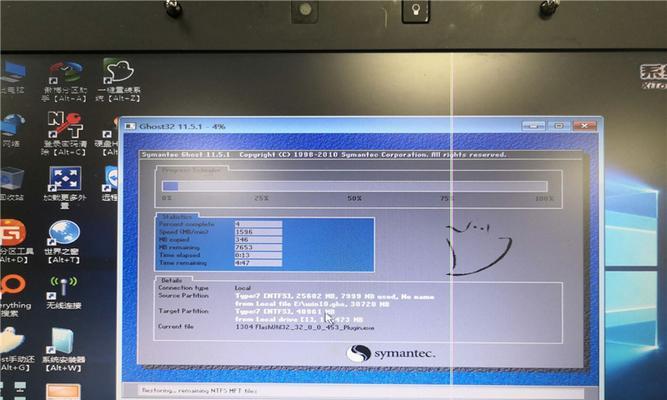
准备一台电脑、一根U盘(容量不小于8GB)、一个可用的系统镜像文件。
2.下载和准备系统镜像文件
从官方网站或其他可信渠道下载所需的系统镜像文件,并确保文件完整且未损坏。
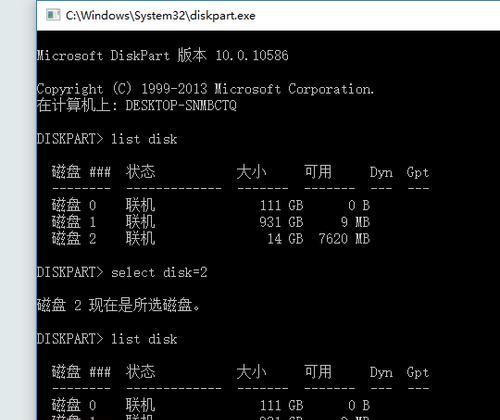
3.格式化U盘
使用电脑自带的格式化工具或第三方软件对U盘进行格式化,选择文件系统为FAT32,并进行快速格式化。
4.创建启动盘
使用工具如rufus等,选择U盘作为目标磁盘,将系统镜像文件写入U盘,并设置U盘为启动盘。
5.设置电脑启动项
重启电脑,在开机过程中按下对应的按键(通常为F2、F12或Delete键),进入BIOS设置界面。
6.选择U盘为启动项
在BIOS设置界面中,找到Boot选项,将U盘设为第一启动项,并保存设置。
7.重启电脑
保存设置后,退出BIOS设置界面,并重新启动电脑。
8.进入系统安装界面
重启后,电脑将自动从U盘启动,进入系统安装界面。
9.选择语言和安装方式
根据个人需求,选择适合的语言和安装方式,例如全新安装或升级安装。
10.确定安装位置
选择系统安装的目标磁盘和分区,并进行格式化和分区操作。
11.开始安装系统
确认安装选项后,点击开始安装按钮,等待系统安装过程完成。
12.设置个人信息和首次登录
根据提示,设置个人信息和登录密码,并进行首次登录。
13.安装驱动和软件
登录系统后,根据需要安装相应的驱动程序和软件,以确保系统正常运行。
14.更新系统和补丁
连接到互联网后,及时更新系统和安装重要的补丁程序,以提高系统的安全性和稳定性。
15.完成系统安装
所有步骤完成后,系统安装就算正式结束了,您可以开始享受新安装的系统。
通过本文的介绍,您了解了使用U盘装系统的详细步骤,该方法简单快捷,方便实用。使用U盘装系统不仅能够轻松搞定系统重装,还可以解决其他系统问题。希望这篇文章对您有所帮助,祝您操作顺利!
